 2、然后在搜索框中输入关键词cmd,这时就可以搜索到命令提示符的命令;
2、然后在搜索框中输入关键词cmd,这时就可以搜索到命令提示符的命令; 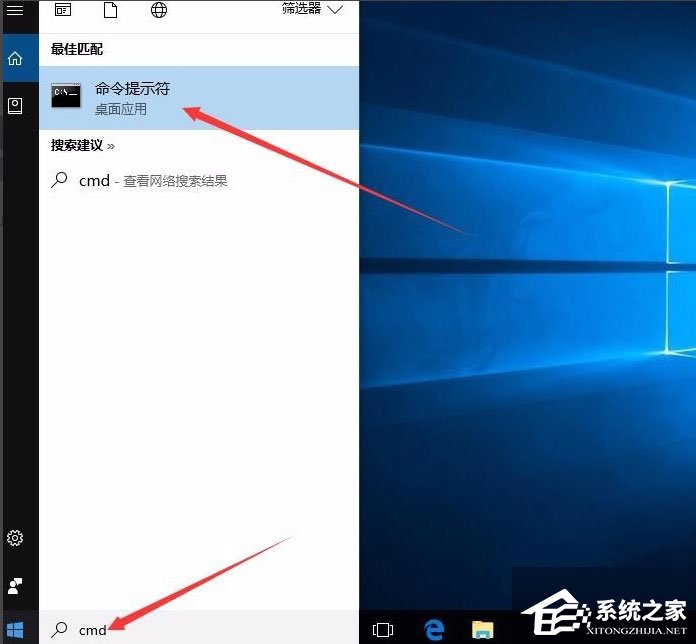 3、右键点击命令提示符菜单项,在弹出菜单中选择“以管理员身份运行”菜单项;
3、右键点击命令提示符菜单项,在弹出菜单中选择“以管理员身份运行”菜单项; 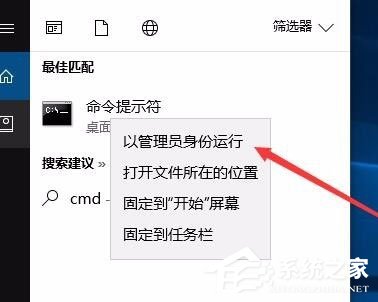 4、这时会打开命令提示符窗口,在窗口中输入命令netsh winsock reset,然后按下回车运行该命令;
4、这时会打开命令提示符窗口,在窗口中输入命令netsh winsock reset,然后按下回车运行该命令; 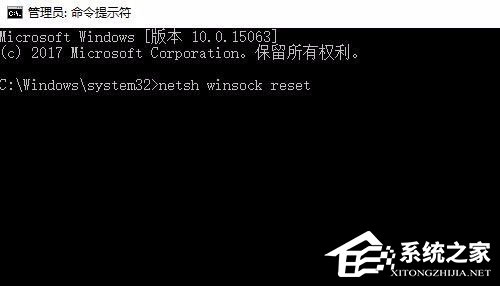 5、一会就会弹出成功重置了Winsock目录的提示;
5、一会就会弹出成功重置了Winsock目录的提示; 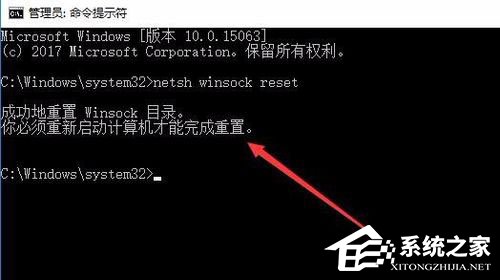 6、接下来点击开始菜单,在弹出菜单中点击重新启动菜单项,重启后即把LSP修复成功了。
6、接下来点击开始菜单,在弹出菜单中点击重新启动菜单项,重启后即把LSP修复成功了。 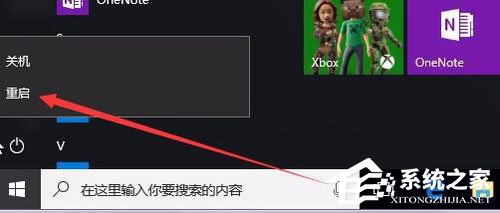 以上就是Win10修复lsp的具体方法,按照以上进行lsp修复之后,相信网络就能正常使用了。
以上就是Win10修复lsp的具体方法,按照以上进行lsp修复之后,相信网络就能正常使用了。 转载说明:欢迎转载本站所有文章,如需转载请注明来源于《绝客部落》。
本文链接:https://juehackr.net/jishu/xitong/jiaocheng/6152.html